További teret engedve köd képen
Egy jó ideje valami újat tanulni. Legyen szakértő Photoshop, hogy hozzon létre egy képet, hogy a szeretet. Ha új a kollázs, akkor szívesen!
Ebben a leckében megtanuljuk, hogyan lehet létrehozni egy szürreális hatást a lány burokkal tér köd. A hatást gyorsan és jól néz ki.

Ez a leírás feltételezi, hogy van egy alapvető ismereteket Photoshop funkciókkal, mint a korrekciós rétegek, maszkok, réteg, réteg stílusok.
Letöltés egy archív anyagok a leckét
Előállítása 1. az eredeti kép
Először távolítsa el a levelek, pálca, vagy bármilyen más törmelék az eredeti képet.
Távolítsuk el a kis levelek útján Clone Stamp eszköz (S) (bélyegző). Ehhez válassza ki a terület mellett a kívánt elrejteni, és nyomja meg az Alt billentyűt. Engedje meg az Alt és ellop a hely fölött, hogy el akarja távolítani.
Ez sokkal egyszerűbb, mint gondolná! Próbálja ki, és ha további segítségre van szüksége, számos iránymutatást, amely magyarázza a szerszám Clone Stamp (bélyegző).


Ezután távolítsa el a nagyobb ágak és a fű szerszám segítségével Patch (Patch). Kattintson a jobb gombbal a Healing Tool (retusálóeszközök), és válassza ki a Patch Tool (Patch). Hozzon létre egy kijelölt területtel egy babérlevelet, a jobb felső sarokban. Kattintson és húzza, amíg ki nem cseréli a víz.
Ismét, ez sokkal könnyebb, mint gondolná! Ha ez nehéz, vannak részletes órák a Patch Tool (tapaszok).
Teszi, hogy elrejtse a zöld levelek a tetején, és a jobb alsó sarokban.

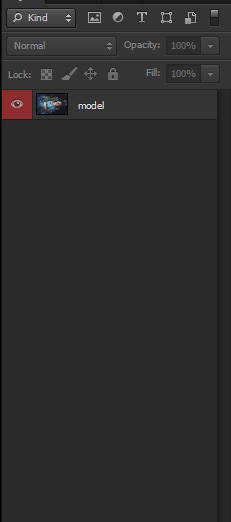
2. Hozzáadjuk a kontraszt
Meg kell javítani a kontraszt, mielőtt hozzáadjuk a galaxisban.
Hozzon létre egy új réteget felett a modell. Állítsa keverési mód a Soft Light (Soft Light).
Egy nagy puha kerek ecsettel fehér festék az arcon a modell és az azonos ecset festék fekete alján a ruháját, és a hajszálak körül.

Most hozzon létre egy korrekciós réteget fényerő / kontraszt (fényerő / kontraszt). Beállítások: Fényesség (Fényesség) 51, és a Opacitás (Átlátszóság) 46%.
Puha kefével körkörös fekete festékkel a maszkrétegen maszk egy középső része, a korrekciós réteg. Red mutatja, ahol feketére festett.

Kattintson duplán a réteg, hogy nyissa a panel Layer Style (Layer Style).
Telepítése beállítások alsó réteg (belső réteg) a Keverési beállítások (Keverési beállítások), az alábbiak szerint:
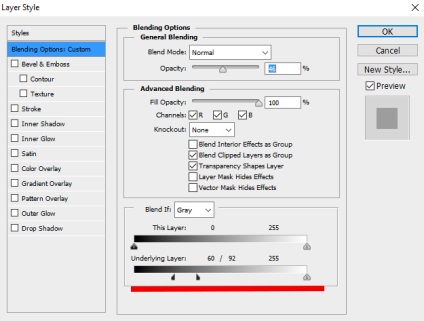

Ezután hozzon létre egy új réteget. A keverési mód Overlay (Átfedés). Egy kis, puha kefével, egy kis Flow (nyomja meg a gombot) - mintegy 20%, fehér festék, ahol a modell kiemeli, és a fekete, ahol az árnyéka. Ezen túlmenően, a hangsúly a sminkje és arcvonásait. Azt akarjuk, hogy nagyon stilizált. Ügyeljen arra, hogy a szemét, hogy egy árnyalattal erősebb.

Most növeli a kontrasztot és a fényerőt a víz, és távolítsa el néhány, a szín a fekete-fehér korrekciós réteg Gradient Map (gradiens térkép).
Készítsen egy fekete-fehér korrekciós réteg Gradiens térkép (gradiens térkép).
Használjon nagy puha fekete kefe rétegben lévő maszk, festés nagy részében a modell. Mutatjuk be, a piros, hogy elrejtsük.


Hozzon létre egy új réteget. Állítsa keverési mód a Soft Light (Soft Light). Egy nagyon nagy puha kerek ecset, festék, fehér a közepén a kép, és fekete a széleken. Mi ezt nagyon finoman és gyengéden.

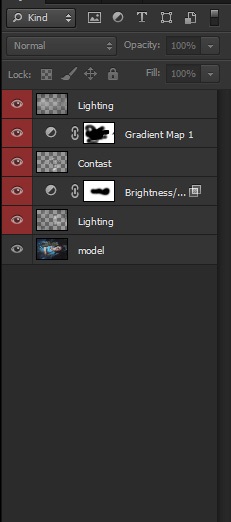
3. Galaxy
Most mi teremtjük víz galaxisban.
Válassza ki a megfelelő képet a köd vagy a galaxisban. Most tegyük a munkadokumentum. Ha szükséges, két példányban többször, és körül helyezkednek el a modell.
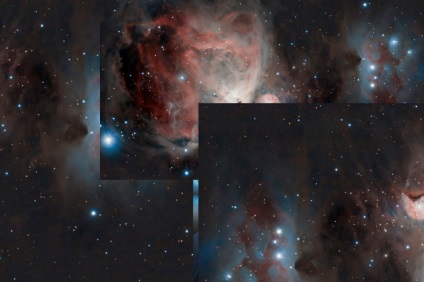
Törli az összes szög galaxisok puha kerek ecsettel úgy, hogy egyesíti egy nagy képet. Állítsa ezt rétegek keverési mód világosabbra (világosítás).

Isolate összes réteg a Galaxy összevesd (Ctrl + E) és feszítse ki az eredményül kapott kép segítségével átalakítás eszköz (Ctrl + T) (Transform). Hozzon létre egy új réteget, és állítsa be a keverési mód (képernyő). Döntetlen kefe igen nagy, puha, kerek kék foltok, narancssárga és rózsaszín színekben a mi víz / galaxisban. Létrehozása átláthatóság réteget 50%.
Létrehozása korrekciós réteget görbék (görbe), és állítsa annak beállításokat a kék csatorna, az ábrán látható módon:
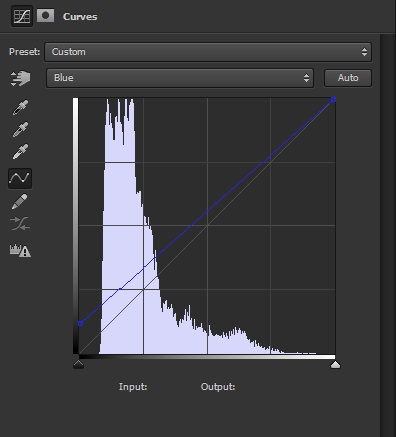
Töltsük meg a réteg maszk fekete. Rajz rá nagy, puha, kerek ecsettel fehér színű, hogy az alkalmi kék árnyalatos térben.

Azt hogy fóliacsoportok a képjavítás és galaxisok galaxis. Rétegmaszk a csoporthoz, és elfedik a galaxis a modell és részben a ruháját, kiálló a víz fölött. Mutatjuk be, a piros, hogy elrejtsük.


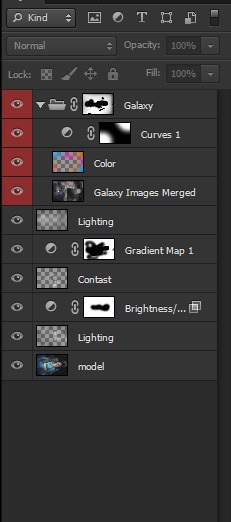
4. simítások
Hozzon létre egy új réteget. Set It Blend Mode világosítás (világosítás). Döntetlen színes foltok, mint ahogy korábban, a modell körül. Ha azt szeretné, hogy rajta, majd festeni a szélekre, és nem a közepén a testét. Opacitás 20% -ra csökkent. Ismétlődő ez a réteg, és állítsa be a keverési mód a Soft Light (Soft fény).

És akkor végül eljutottunk a végső színkorrekció. Ezek a korrekciós rétegek felsorolt alulról felfelé, és a felett kell lennie az összes többi réteg.
- Fényerő / kontraszt (fényerő / kontraszt) Beállítások: fényerő és a kontraszt 48 -21.
- Színes keresése (Search szín) Beállítások: (Abstract) CobaltCarmine, Opacity 39%
- Színes keresése (Search szín) beállítások: 3Strip
- Színes keresése (Search szín) beállítások: CrispWinter, Opacity 45%
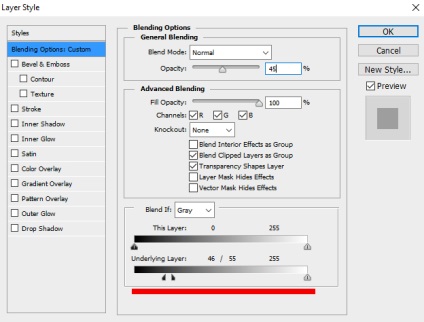
A színegyensúly (color balance):

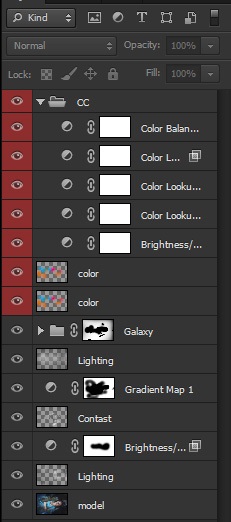
És kész! Mit gondol erről a leckét? Ossza meg velünk, szeretnénk tudni, hogy az Ön véleménye!
Add-ons:
23411
előfizetők:
70 000 +
Felhasználói élmény:
329402
A többi projekt:
bejegyzés
Regisztráció postán